
时间:2021-01-21 00:18:03 来源:www.win10xitong.com 作者:win10
今天又有一名朋友来问小编一个问题,就是Win10烟雾头到底怎么调最方便的情况该怎么解决,有可能我们都会遇到Win10烟雾头到底怎么调最方便这样的情况吧,要是你想要你的电脑知识越来越丰富,这一次就可以自己试试独立来解决吧。我们只需要参考这个操作方法:1、在Windows10系统桌面,右键点击桌面左下角的开始按钮,在弹出的菜单中选择设置菜单项。2、在打开的Windows设置窗口中,点击“系统”图标即可很简单的搞定了。马上我们就进入今天的主题,详细说一下Win10烟雾头到底怎么调最方便的操作手段。
今日小编推荐系统下载:雨林木风Win10纯净版
1.在Windows10系统桌面上,右键单击桌面左下角的开始按钮,并从弹出菜单中选择设置菜单项。
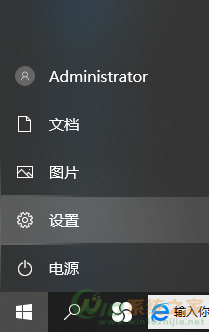
2.在打开的窗口设置窗口中点击“系统”图标。

3.打开显示设置后,会弹出下面的界面,然后点击高级显示设置;然后单击“显示适配器属性”快捷链接。

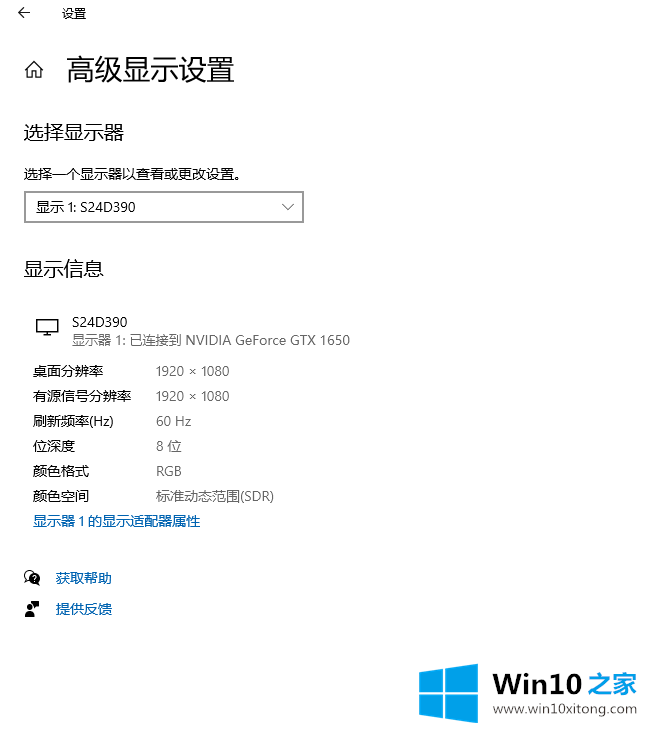
4.在打开的显卡属性窗口中,单击“列出所有模式”按钮。

5.此时,所有模式将在打开的新窗口中列出,并选择1024*768真彩色60 Hz。
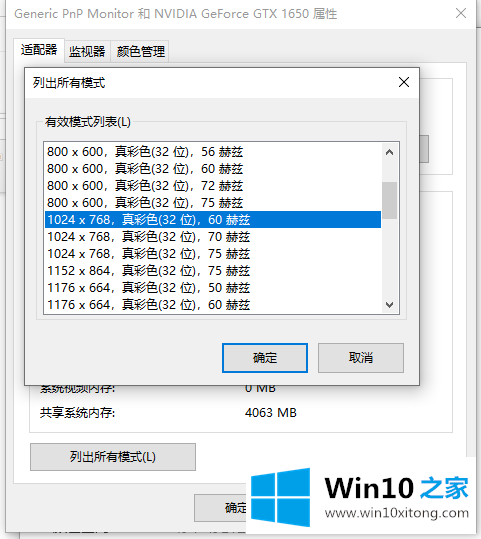
6.然后单击上面的“监视器”选项卡。检查屏幕刷新率是否为60 Hz,最后点击OK。重启电脑,再次运行CF后,可以看到用烟雾弹头可以更清晰的看到远处的敌人。
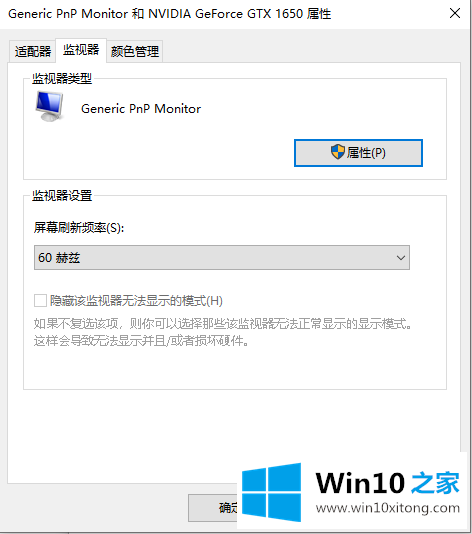
以上是Win10烟头的一个方便的调整方法,希望对各位玩家有所帮助。
今天的这篇教程就是详细的讲了Win10烟雾头到底怎么调最方便的操作手段,小编很高兴能在这里把系统相关知识给大家分享。